
Os defnyddir AO Windows 10 mewn sefydliad bach, i symleiddio ei osod ar sawl cyfrifiadur, gallwch ddefnyddio'r fethodoleg gosod rhwydwaith, yr ydym am ei chyflwyno ichi heddiw.
Gweithdrefn Gosod Rhwydwaith Windows 10
I osod dwsinau dros y rhwydwaith, bydd angen i chi berfformio sawl cam: gosod y gweinydd TFTP gan ddefnyddio datrysiad trydydd parti, paratoi'r ffeiliau dosbarthu a ffurfweddu'r cychwynnydd rhwydwaith, ffurfweddu mynediad a rennir i'r cyfeiriadur gyda'r ffeiliau dosbarthu, ychwanegu'r gosodwr i'r gweinydd a gosod yr OS yn uniongyrchol. Gadewch i ni fynd mewn trefn.
Cam 1: Gosod a Ffurfweddu Gweinydd TFTP
Er mwyn hwyluso'r broses o osod rhwydwaith y ddegfed fersiwn o'r "windows", dylech osod gweinydd arbennig a weithredir fel datrysiad trydydd parti, y cyfleustodau Tftp am ddim mewn rhifynnau o 32 a 64 darn.
Tudalen Lawrlwytho Tftp
- Dilynwch y ddolen uchod. Dewch o hyd i'r bloc gyda'r fersiwn ddiweddaraf o'r cyfleustodau. Sylwch ei fod ar gael ar gyfer x64 OS yn unig, felly defnyddiwch y diwygiadau blaenorol os yw'r peiriant ar gyfer gosod y gweinydd yn rhedeg o dan Windows 32-bit. At y diben hwn, mae angen fersiwn o Service Edition arnom - cliciwch ar y ddolen "dolen uniongyrchol ar gyfer Rhifyn Gwasanaeth".
- Dadlwythwch y ffeil gosod TFTP i'r cyfrifiadur targed a'i redeg. Yn y ffenestr gyntaf, derbyniwch y cytundeb trwydded trwy glicio ar y botwm "Rwy'n cytuno".
- Nesaf, dewiswch y cydrannau angenrheidiol, fel y nodir yn y screenshot isod, a chlicio "Nesaf".
- Gan fod y cyfleustodau yn ychwanegu gwasanaeth arbennig at y rhai presennol, dylid ei osod ar ddisg neu raniad y system yn unig. Yn ddiofyn, caiff ei ddewis, felly cliciwch "Gosod" i barhau.




Ar ôl ei osod, ewch i osodiadau'r gweinydd.
- Lansio Tftp ac ym mhrif ffenestr y rhaglen cliciwch ar y botwm "Gosodiadau".
- Yn y tab gosodiadau BYD-EANG gadael dim ond opsiynau wedi'u galluogi "Gweinydd TFTP" a "Gweinydd DHCP".
- Ewch i nod tudalen "TFTP". Yn gyntaf, defnyddiwch y gosodiad "Cyfeiriadur Sylfaen" - ynddo bydd angen i chi ddewis y cyfeiriadur a fydd yn ffynhonnell y ffeiliau gosod i'w osod dros y rhwydwaith.
- Nesaf, gwiriwch y blwch. "Rhwymwch TFTP i'r cyfeiriad hwn", a dewis cyfeiriad IP y peiriant ffynhonnell o'r rhestr.
- Gwiriwch yr opsiwn "Caniatáu" "Fel Gwreiddyn Rhithwir".
- Ewch i'r tab "DHCP". Os yw'r math hwn o weinydd eisoes yn bresennol ar eich rhwydwaith, yna gallwch wrthod y cyfleustodau adeiledig - yn yr un presennol, ysgrifennwch y gwerthoedd 66 a 67, sef cyfeiriad y gweinydd TFTP a'r llwybr i'r cyfeiriadur gyda'r gosodwr Windows, yn y drefn honno. Os nad oes gweinydd, trowch i'r bloc yn gyntaf "Diffiniad Pwll DHCP": yn "Cyfeiriad cychwyn pwll IP" nodwch werth cychwynnol yr ystod o gyfeiriadau a gyhoeddwyd, ac yn y maes "Maint y pwll" nifer y swyddi sydd ar gael.
- Yn y maes "Llwybrydd Def. (Opt 3)" nodwch IP y llwybrydd yn y meysydd "Mwgwd (Opt 1)" a "DNS (Opt 6)" - masg porth a chyfeiriadau DNS, yn y drefn honno.
- I arbed y paramedrau a gofnodwyd, pwyswch y botwm "Iawn".

Mae rhybudd yn ymddangos y bydd angen i chi ailgychwyn y rhaglen i arbed, pwyswch eto Iawn.
- Bydd y cyfleustodau yn ailgychwyn, wedi'i ffurfweddu'n gywir eisoes. Bydd angen i chi hefyd greu eithriad ar ei gyfer yn y wal dân.
Gwers: Ychwanegu Eithriad i Wal Dân Windows 10
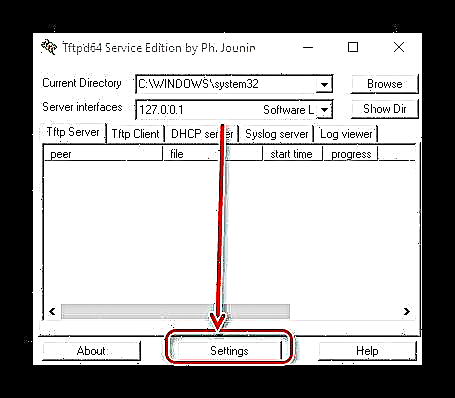
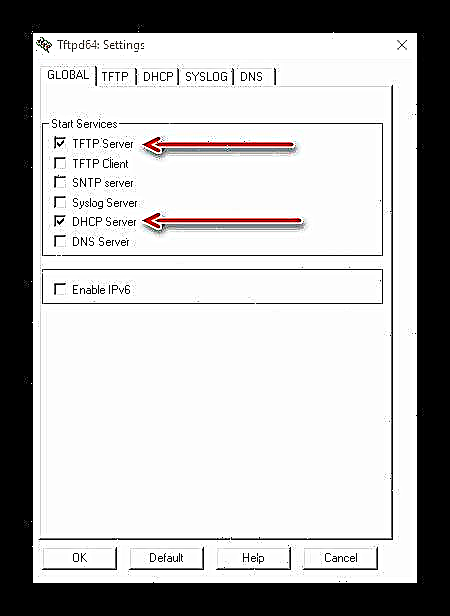
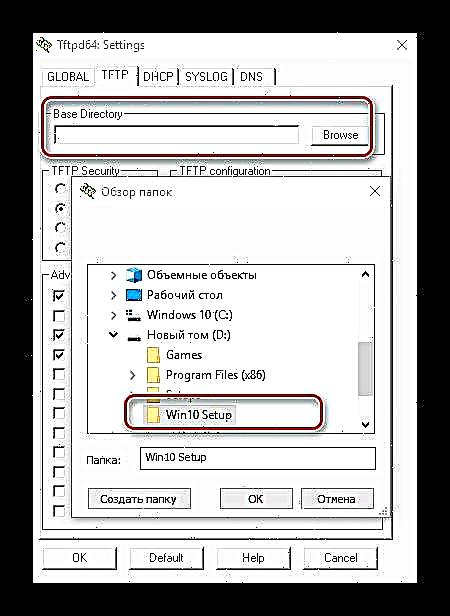
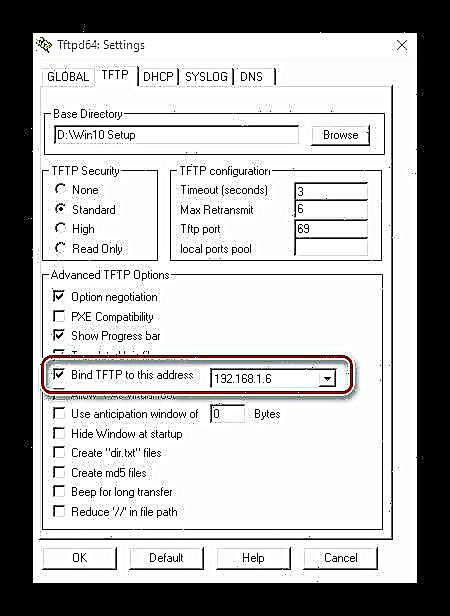



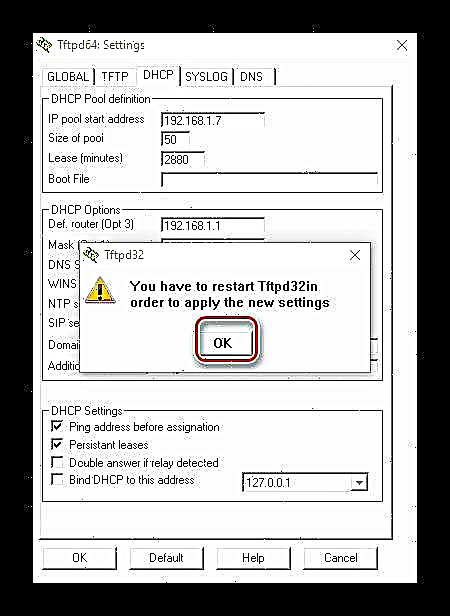
Cam 2: Paratoi'r ffeiliau dosbarthu
Mae angen paratoi ffeiliau gosod Windows oherwydd gwahaniaethau yn y dull gosod: yn y modd rhwydwaith, defnyddir amgylchedd gwahanol.
- Yn ffolder gwraidd y gweinydd TFTP a grëwyd yn y cam blaenorol, crëwch gyfeiriadur newydd gydag enw'r system weithredu - er enghraifft, Win10_Setupx64 ar gyfer y "degau" o ddatrysiad x64. Dylai'r cyfeiriadur gael ei roi yn y ffolder hon. ffynonellau o adran gyfatebol y ddelwedd - yn ein enghraifft ni, o'r ffolder x64. I gopïo o ddelwedd yn uniongyrchol, gallwch ddefnyddio'r rhaglen 7-Zip, lle mae'r swyddogaeth angenrheidiol yn bresennol.
- Os ydych chi'n bwriadu defnyddio dosbarthiad y fersiwn 32-bit, crëwch gyfeiriadur ar wahân gydag enw gwahanol yng nghyfeiriadur gwraidd y gweinydd TFTP a rhowch y ffolder gyfatebol ynddo ffynonellau.

Sylw! Peidiwch â cheisio defnyddio'r un ffolder ar gyfer ffeiliau gosod o wahanol feintiau did!
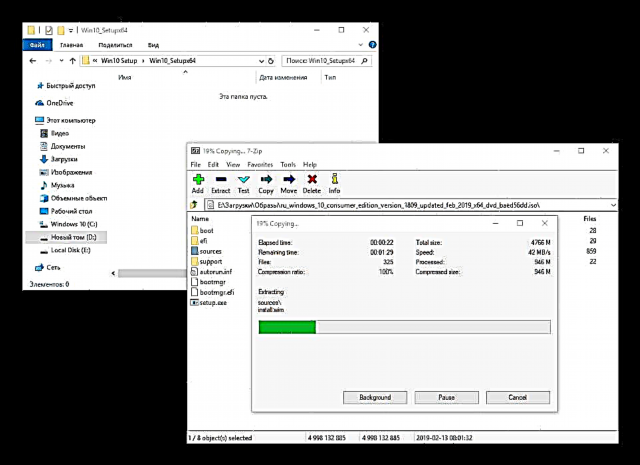
Nawr dylech chi ffurfweddu'r ddelwedd bootloader a gynrychiolir gan y ffeil boot.wim yng ngwraidd y cyfeiriadur ffynonellau.
I wneud hyn, mae angen i ni ychwanegu gyrwyr rhwydwaith a sgript arbennig i weithio gydag ef. Mae'r pecyn gyrrwr rhwydwaith yn hawsaf ei gael gan ddefnyddio gosodwr trydydd parti o'r enw Gosodwr gyrrwr bachog.
Dadlwythwch Gosodwr Gyrwyr Snappy
- Gan fod y rhaglen yn gludadwy, nid oes angen i chi ei gosod ar eich cyfrifiadur - dim ond dadsipio'r adnoddau i unrhyw le cyfleus a rhedeg y ffeil weithredadwy SDI_x32 neu SDI_x64 (yn dibynnu ar ddyfnder did y system weithredu gyfredol).
- Cliciwch ar yr eitem "Diweddariadau ar Gael" - bydd ffenestr ar gyfer dewis lawrlwythiadau gyrwyr yn ymddangos. Cliciwch ar y botwm "Rhwydwaith yn unig" a gwasgwch y botwm Iawn.
- Arhoswch i'r lawrlwythiad orffen, yna ewch i'r ffolder gyrwyr yng nghyfeiriadur gwraidd y Gosodwr Gyrwyr Snappy. Dylai fod sawl archif gyda'r gyrwyr angenrheidiol.

Argymhellir didoli'r gyrwyr yn ôl dyfnder did: nid yw gosod fersiynau x86 ar gyfer Windows 64-bit yn ymarferol, ac i'r gwrthwyneb. Felly, rydym yn eich cynghori i greu cyfeirlyfrau ar wahân ar gyfer pob un o'r opsiynau, lle byddwch chi'n symud amrywiadau 32 a 64-did meddalwedd y system ar wahân.


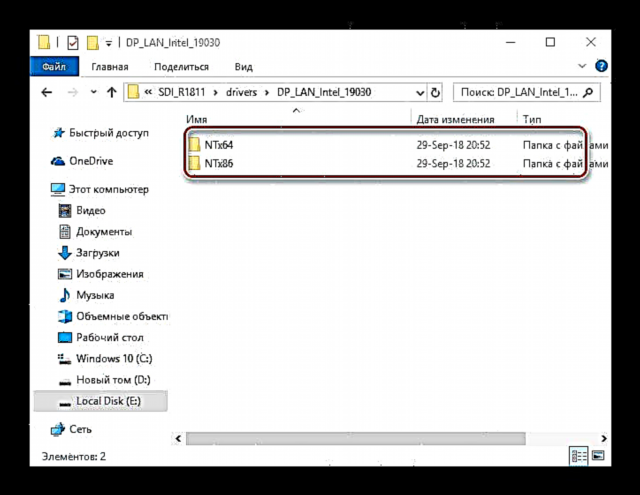
Nawr rydyn ni'n mynd i baratoi delweddau cist.
- Ewch i gyfeiriadur gwraidd y gweinydd TFTP a chreu ffolder newydd ynddo gyda'r enw Delwedd. Copïwch y ffeil i'r ffolder hon. boot.wim o ddosbarthiad y dyfnder did gofynnol.

Os ydych chi'n defnyddio delwedd gyfun x32-x64, mae angen i chi gopïo pob un ar y tro: dylid galw 32-bit yn boot_x86.wim, 64-bit - boot_x64.wim.
- I addasu'r delweddau rydym yn defnyddio'r offeryn Powerhell- dewch o hyd iddo "Chwilio" a defnyddio'r eitem Rhedeg fel gweinyddwr.

Fel enghraifft, rydym yn dangos addasiad o ddelwedd cist 64-did. Ar ôl agor Power Shell, nodwch y gorchmynion canlynol ynddo:
dism.exe / get-imageinfo / imagefile: * cyfeiriad ffolder delwedd * * boot.wim
Nesaf, nodwch y datganiad canlynol:
dism.exe / mount-wim / wimfile: * cyfeiriad y ffolder Delwedd * boot.wim / index: 2 / mountdir: * cyfeiriad y cyfeiriadur lle bydd y ddelwedd yn cael ei gosod *
Gyda'r gorchmynion hyn, rydyn ni'n gosod y ddelwedd i'w thrin. Nawr ewch i'r cyfeiriadur gyda'r pecynnau gyrwyr rhwydwaith, copïwch eu cyfeiriadau a'u defnyddio yn y gorchymyn canlynol:
dism.exe / image: * cyfeiriad y cyfeiriadur gyda'r ddelwedd wedi'i mowntio * / Ychwanegu-Gyrrwr / Gyrrwr: * cyfeiriad y ffolder gyda'r gyrrwr o'r maint did gofynnol * / Recurse - Heb gau PowerShell, ewch i'r ffolder y mae'r ddelwedd wedi'i chysylltu ag ef - gallwch wneud hyn drwyddo "Y cyfrifiadur hwn". Yna, unrhyw le, creu ffeil testun o'r enw winpeshl. Agorwch ef a gludwch y cynnwys canlynol:
[LaunchApps]
init.cmd
Trowch ymlaen arddangos estyniadau ffeil os nad ydych wedi gwneud hyn o'r blaen, a newid yr estyniad Txt ymlaen Ini wrth ffeil winpeshl.

Copïwch y ffeil hon ac ewch i'r cyfeiriadur lle gwnaethoch chi osod y ddelwedd boot.wim. Agor cyfeirlyfrau yn olynol
Windows / System32o'r cyfeiriadur hwn, a gludwch y ddogfen ganlyniadol yno. - Creu ffeil testun arall, y tro hwn gyda'r enw initsy'n gludo'r testun canlynol iddo:
:::::::::::::::::::::::::::::::::::::::
:: INIT SCRIPT ::
:::::::::::::::::::::::::::::::::::::::
@echo i ffwrdd
teitl SETUP RHWYDWAITH INIT
lliw 37
cls:: Newidynnau INIT
set netpath = 192.168.0.254 share Setup_Win10x86 :: dylai fod llwybr rhwydwaith i'r ffolder sy'n cynnwys y ffeiliau gosod
defnyddiwr gosod = gwestai
gosod cyfrinair = gwestai:: WPEINIT cychwyn
adleisio Dechreuwch wpeinit.exe ...
wpeinit
adleisio.:: Gyriant Mount Net
adleisio gyriant net Mount N: ...
defnydd net N:% netpath% / user:% user %% cyfrinair%
OS% ERRORLEVEL% GEQ 1 goto NET_ERROR
adleisio Gyrru wedi'i osod!
adleisio.:: Rhedeg Gosodiad Windows
lliw 27
adleisio Dechrau Setup Windows ...
pushd N: ffynonellau
setup.exe
LLWYDDIANT goto: NET_ERROR
lliw 47
cls
adleisio GWALL: Gyriant net mowntin Cant. Gwiriwch statws rhwydwaith!
adleisio Gwiriwch gysylltiadau rhwydwaith, neu fynediad at ffolder rhannu rhwydwaith ...
adleisio.
cmd: LLWYDDIANT

Arbedwch y newidiadau, cau'r ddogfen, newid ei estyniad i CMD a hefyd ei symud i'r ffolder
Ffenestri / System 32delwedd wedi'i mowntio. - Caewch yr holl ffolderau sy'n gysylltiedig â'r ddelwedd wedi'i mowntio, yna dychwelwch i PowerShell, lle nodwch y gorchymyn:
dism.exe / unmount-wim / mountdir: * cyfeiriad cyfeiriadur gyda delwedd wedi'i mowntio * / commit - Os defnyddir boot.wim lluosog, bydd angen ailadrodd camau 3-6 ar eu cyfer.
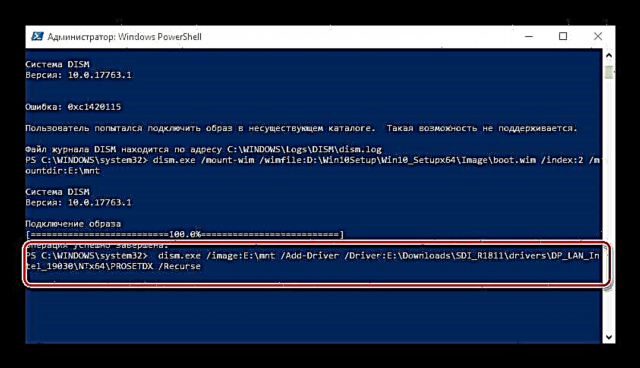


Cam 3: Gosod y cychwynnydd ar y gweinydd
Ar y pwynt hwn, bydd angen i chi osod a ffurfweddu cychwynnydd y rhwydwaith i osod Windows 10. Mae wedi'i leoli y tu mewn i'r cyfeiriadur gyda'r enw PXE yn y ddelwedd boot.wim. Gallwch ei gyrchu gan ddefnyddio'r dull mowntio a ddisgrifiwyd yn y cam blaenorol, neu gan ddefnyddio'r un 7-Zip, byddwn yn ei ddefnyddio.
- Ar agor boot.wim dyfnder did a ddymunir gan ddefnyddio 7-Zip. Ewch i'r ffolder rhif mwyaf.
- Ewch i'r cyfeiriadur Windows / Boot / PXE.
- Yn gyntaf dewch o hyd i'r ffeiliau pxeboot.n12 a bootmgr.exe, copïwch nhw i gyfeiriadur gwraidd y gweinydd TFTP.
- Nesaf, yn yr un cyfeiriadur, crëwch ffolder newydd o'r enw Boot.

Nawr dychwelwch i'r 7-Zip agored, lle ewch at wraidd y ddelwedd boot.wim. Agorwch y cyfeirlyfrau yn Cist DVD PCAT - copïo ffeiliau oddi yno Bcd, boot.sdiyn ogystal â'r ffolder ru_RUsy'n pastio i'r ffolder Cista grëwyd yn gynharach.

Bydd angen i chi gopïo'r cyfeiriadur hefyd Ffontiau a ffeilio memtest.exe. Mae eu hunion leoliad yn dibynnu ar ddelwedd benodol y system, ond yn amlaf maent wedi'u lleoli yn boot.wim 2 Windows PCAT.

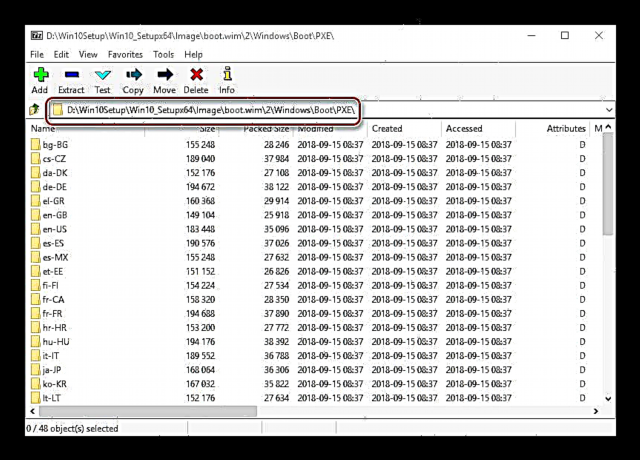


Nid yw copïo ffeiliau yn rheolaidd, gwaetha'r modd, yn gorffen yno: mae angen i chi ffurfweddu BCD o hyd, sef ffeil ffurfweddu cychwynnydd Windows. Gellir gwneud hyn gan ddefnyddio'r BOOTICE cyfleustodau arbennig.
Dadlwythwch BOOTICE o'r safle swyddogol
- Mae'r cyfleustodau yn gludadwy, felly, ar ddiwedd y dadlwythiad, dim ond rhedeg y ffeil weithredadwy sy'n cyfateb i allu OS gweithredol y peiriant ffynhonnell.
- Ewch i nod tudalen "BCD" a gwirio'r opsiwn "Ffeil BCD arall".

Bydd ffenestr yn agor "Archwiliwr"lle mae angen i chi nodi'r ffeil sydd wedi'i lleoli yn * Cyfeiriadur gwreiddiau TFTP * / Boot.
- Cliciwch ar y botwm "Modd Hawdd".

Mae'r rhyngwyneb setup BCD symlach yn cychwyn. Yn gyntaf, cyfeiriwch at y bloc "Gosodiadau Byd-eang". Analluoga amseriad - yn lle 30 mynd i mewn 0 yn y maes priodol, a dad-diciwch yr eitem o'r un enw.

Nesaf yn y rhestr "Iaith esgidiau" gosod "ru_RU" a marcio'r eitemau "Arddangos dewislen cist" a "Dim gwiriadau uniondeb".
- Nesaf ewch i'r adran "Dewisiadau". Yn y maes "Teitl OS" ysgrifennu "Windows 10 x64", "Windows 10 x32" neu "Windows x32_x64" (ar gyfer dosraniadau cyfun).
- Rydym yn symud i'r bloc "Dyfais cist". Yn y maes "Ffeil", nodwch gyfeiriad lleoliad y ddelwedd WIM:
Delwedd / boot.wim
Yn yr un modd, nodwch leoliad y ffeil SDI.
- Cliciwch ar fotymau "Cadw'r System Bresennol" a "Agos".

Ar ôl dychwelyd i'r brif ffenestr cyfleustodau, defnyddiwch y botwm "Modd proffesiynol".
- Ehangu'r rhestr "Gwrthrychau cais", sy'n dod o hyd i enw'r system a nodwyd yn gynharach yn y maes "Teitl OS". Dewiswch yr eitem hon trwy glicio botwm chwith y llygoden.

Nesaf, symudwch y cyrchwr i ochr dde'r ffenestr a chliciwch ar y dde. Dewiswch eitem "Elfen newydd".
- Yn y rhestr "Enw elfen" dewiswch "DisableIntegrityChecks" a chadarnhau gan Iawn.

Bydd ffenestr gyda switsh yn ymddangos - gosodwch hi i "Gwir / Ydw" a chlicio Iawn.
- Nid oes angen cadarnhau arbed newidiadau - dim ond cau'r cyfleustodau.





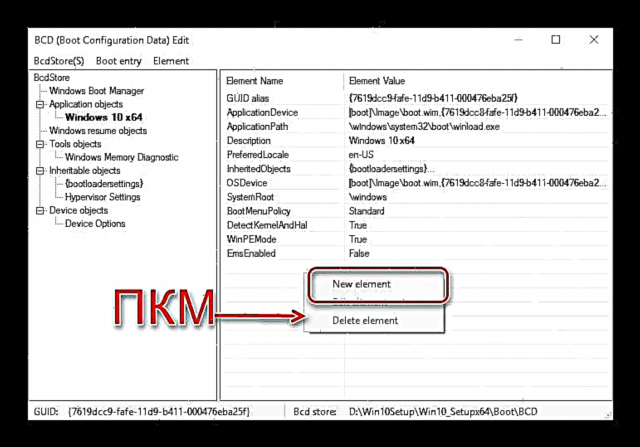
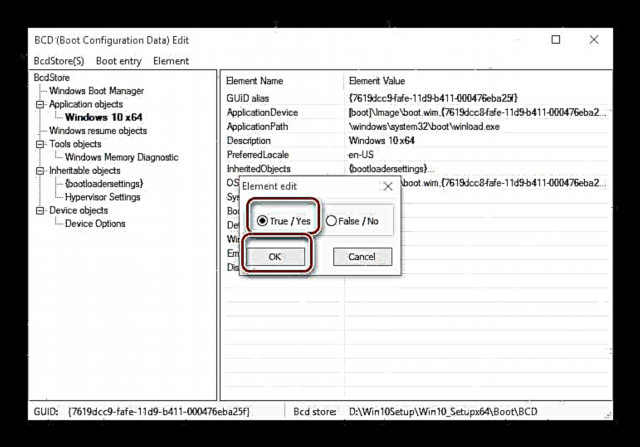
Mae hyn yn cwblhau'r setup bootloader.
Cam 4: Cyfeiriaduron Rhannu
Nawr mae angen i chi ffurfweddu'r peiriant targed i rannu'r ffolder gweinydd TFTP. Rydym eisoes wedi archwilio manylion y weithdrefn hon ar gyfer Windows 10, felly rydym yn argymell defnyddio'r cyfarwyddiadau o'r erthygl isod.
Gwers: Rhannu Ffolder yn Windows 10
Cam 5: Gosod y system weithredu
Efallai mai'r symlaf o'r camau: yn ymarferol nid yw gosod Windows 10 yn uniongyrchol dros rwydwaith yn ddim gwahanol i osod o yriant fflach USB neu CD.
Darllen mwy: Sut i osod Windows 10
Casgliad
Nid yw gosod system weithredu Windows 10 dros y rhwydwaith yn rhy gymhleth: y prif anawsterau yw paratoi'r ffeiliau dosbarthu yn gywir a chyfluniad y ffeil cyfluniad cychwynnwr.






























